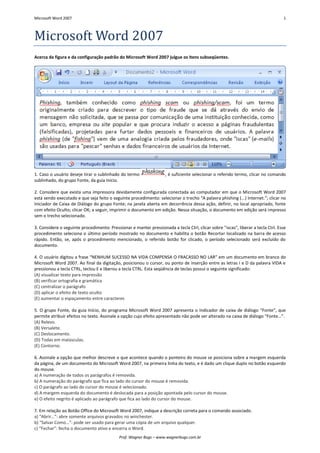
Questoes-microsoft-word-2007
- 1. Microsoft Word 2007 1 Prof. Wagner Bugs – www.wagnerbugs.com.br Microsoft Word 2007 Acerca da figura e da configuração padrão do Microsoft Word 2007 julgue os itens subseqüentes. 1. Caso o usuário deseje tirar o sublinhado do termo , é suficiente selecionar o referido termo, clicar no comando sublinhado, do grupo Fonte, da guia Início. 2. Considere que exista uma impressora devidamente configurada conectada ao computador em que o Microsoft Word 2007 está sendo executado e que seja feito o seguinte procedimento: selecionar o trecho “A palavra phishing (...) Internet.”; clicar no Iniciador de Caixa de Diálogo do grupo Fonte; na janela aberta em decorrência dessa ação, definir, no local apropriado, fonte com efeito Oculto; clicar OK; a seguir, imprimir o documento em edição. Nessa situação, o documento em edição será impresso sem o trecho selecionado. 3. Considere o seguinte procedimento: Pressionar e manter pressionada a tecla Ctrl, clicar sobre "iscas", liberar a tecla Ctrl. Esse procedimento seleciona o último período mostrado no documento e habilita o botão Recortar localizado na barra de acesso rápido. Então, se, após o procedimento mencionado, o referido botão for clicado, o período selecionado será excluído do documento. 4. O usuário digitou a frase “NENHUM SUCESSO NA VIDA COMPENSA O FRACASSO NO LAR” em um documento em branco do Microsoft Word 2007. Ao final da digitação, posicionou o cursor, ou ponto de inserção entre as letras I e D da palavra VIDA e pressionou a tecla CTRL, teclou E e liberou a tecla CTRL. Esta seqüência de teclas possui o seguinte significado: (A) visualizar texto para impressão (B) verificar ortografia e gramática (C) centralizar o parágrafo (D) aplicar o efeito de texto oculto (E) aumentar o espaçamento entre caracteres 5. O grupo Fonte, da guia Início, do programa Microsoft Word 2007 apresenta o Indicador de caixa de diálogo “Fonte”, que permite atribuir efeitos no texto. Assinale a opção cujo efeito apresentado não pode ser alterado na caixa de diálogo “Fonte…”. (A) Relevo. (B) Versalete. (C) Deslocamento. (D) Todas em maiúsculas. (E) Contorno. 6. Assinale a opção que melhor descreve o que acontece quando o ponteiro do mouse se posiciona sobre a margem esquerda da página, de um documento do Microsoft Word 2007, na primeira linha do texto, e é dado um clique duplo no botão esquerdo do mouse. a) A numeração de todos os parágrafos é removida. b) A numeração do parágrafo que fica ao lado do cursor do mouse é removida. c) O parágrafo ao lado do cursor do mouse é selecionado. d) A margem esquerda do documento é deslocada para a posição apontada pelo cursor do mouse. e) O efeito negrito é aplicado ao parágrafo que fica ao lado do cursor do mouse. 7. Em relação ao Botão Office do Microsoft Word 2007, indique a descrição correta para o comando associado. a) “Abrir…”: abre somente arquivos gravados no winchester. b) “Salvar Como…”: pode ser usado para gerar uma cópia de um arquivo qualquer. c) “Fechar”: fecha o documento ativo e encerra o Word.
- 2. Microsoft Word 2007 2 Prof. Wagner Bugs – www.wagnerbugs.com.br d) “Imprimir”: imprime diretamente o arquivo, utilizando a impressora padrão. e) “Visualizar Impressão”: permite verificar se a impressora está pronta para imprimir. 8. Por meio de opções encontradas na guia Exibição, é possível alternar entre diferentes modos de exibição do documento ativo. Essa alternância entre modos de exibição do documento também pode ser realizada por meio do conjunto de botões . 9. A figura a seguir exibe uma janela do Microsoft Word 2007. A partir desta janela julgue os itens a seguir: I. Considere que o documento em edição já foi associado a um arquivo por meio da opção Salvar como. Nessa situação, caso o botão seja clicado, todas as modificações realizadas no documento desde a última salvaguarda serão salvas no referido arquivo e o botão , que está ativado, passará ao modo inativo ou impossível desfazer . II. Para excluir o último parágrafo mostrado no documento, é suficiente realizar o seguinte procedimento: pressionar e manter pressionada a tecla CTRL; clicar sobre qualquer palavra do último parágrafo; teclar X e liberar a tecla CTRL. III. Sabendo que o espaçamento entre as linhas dos parágrafos mostrados está configurado para múltiplos, para aumentar ou diminuir esse espaçamento, é suficiente realizar o seguinte procedimento: selecionar os referidos parágrafos; clicar no comando Espaçamento entre linhas, encontrada no grupo Parágrafo da guia Inserir; na janela aberta em decorrência dessa ação, definir no local apropriado o espaçamento desejado; clicar OK. IV. Os comandos , e são utilizados, respectivamente, para aplicar negrito a um texto selecionado, criar uma nova página em branco no documento e salvar as modificações realizadas no documento em edição. Quantas afirmações estão INCORRETAS: (A) 0. (B) 1. (C) 2. (D) 3. (E) 4. 10. O programa Microsoft Word 2007 apresenta uma faixa de opções que permite o acesso a uma série de comandos. Para os usuários familiarizados com o Word, é bastante fácil dizer se um comando pertence a uma guia ou que ação um comando realiza. Com relação aos comandos e guias do programa Word, julgue os itens abaixo. I) O comando Maiúsculas e Minúsculas, da guia Início, permite colocar a primeira letra de cada palavra em maiúscula.
- 3. Microsoft Word 2007 3 Prof. Wagner Bugs – www.wagnerbugs.com.br II) O caixa de diálogo Fonte, do grupo Fonte, permite alterar a cor dos números e/ou do texto e o espaçamento de caracteres do texto selecionado. III) O comando Área de Transferência do Office, do guia Exibição, permite exibir itens que foram recortados e/ou copiados pelo usuário. IV) O comando Quebras, da Guia Inserir, permite fazer além das quebras de seção, quebras de página e quebra de automáticas de texto (linha). Quantas afirmações estão INCORRETAS: (A) 0. (B) 1. (C) 2. (D) 3. (E) 4. 11. Caso o usuário clique no botão , ele estará automaticamente enviando as informações presentes no documento do Word para a impressora que estiver definida como padrão. Se ele optar por acionar o comando “Imprimir...”, dentro do botão Office, ele terá acesso a uma caixa de diálogo onde poderá informar certos dados para a impressão, como definir as páginas e quantas páginas serão impressas. Observe o texto abaixo, digitado no Microsoft Word 2007. certificado digital é um arquivo eletrônico que contém dados de uma pessoa ou instituição, utilizados para comprovar sua identidade. Exemplos semelhantes a um certificado digital são o CNPJ, RG, CPF e carteira de habilitação de uma pessoa. Cada um deles contém um conjunto de informações que identificam a instituição ou pessoa e a autoridade (para estes exemplos, órgãos públicos) que garante sua validade. 12. O recurso aplicado ao texto é obtido por meio da utilização do comando “Letra Capitular...”, da guia Layout de Página. 13. Os comandos , e são encontrados, respectivamente, na guia Revisão e é utilizado para verificar a ortografia e gramática do documento em edição, guia Início e é utilizado para copiar a formatação de um texto ou objeto selecionado e guia Inserir e é utilizado para Inserir Número de Linhas no documento em edição. 14. O Microsoft Word 2007 dispõe, por meio da opção “Salvar Como” do botão Office, de recursos para se criar um arquivo contendo o documento em edição com senhas de proteção e de gravação. Sem a senha de proteção, um usuário não poderá abrir esse arquivo; com essa senha, mas sem a senha de gravação, o usuário apenas poderá abrir o arquivo no modo somente leitura. As senhas de proteção e de gravação não protegem, porém o arquivo contra exclusão acidental ou não autorizada. Com respeito à figura mostrada, ao Word e ao fato de que, na figura, o cursor está posicionado entre a última letra da palavra “computador” e um ponto final, assinale a opção correta. 15. Pressionando-se a tecla CTRL e mantendo-a pressionada, ao se digitar dez vezes a tecla de seta para a esquerda resultará a seleção da palavra “computador”. 16. Se a tecla Delete for pressionada, a palavra “computador” será apagada. 17. Se a tecla Insert for pressionada, será inserido um espaço em branco entre a letra “s” e o ponto após a palavra “documento”. O
- 4. Microsoft Word 2007 4 Prof. Wagner Bugs – www.wagnerbugs.com.br 18. Um clique em , na barra de rolagem vertical, fará com que o cursor se desloque para a posição entre as letras “e” e “s” da palavra “necessita”. 19. O ato de dar um clique duplo entre as letras “W” e “O” da palavra “Worm”, na segunda linha, e clicar em fará com que o estilo tachado seja aplicado à palavra “Worm”. 20. Selecionar a palavra “vírus”, clicar em do comando , até aumentar para 100% no e pressionar a tecla Enter fará que apenas o tamanho da fonte da palavra “vírus” aumente 20%. 21. A palavra “Worm”, mostrada na segunda linha, foi sublinhada pela seguinte ação: selecionar a palavra “Worm” e clicar em . 22. O botão da guia Layout da Página pode ser usado para alterar o número de colunas em um documento ou em uma seção de um documento. 23. Para editar a palavra “edição”, mostrada na figura, é correto pressionar a seguinte seqüência de teclas: ediça~o 24. Um clique simples em fará com que seja aberto o editor de equações. 25. O botão pode ser utilizado para salvar um arquivo ativo com o seu nome, formato de arquivo e localização atuais. 26. A partir do botão é possível abrir e fechar um documento. 27. Na guia Exibição, grupo Janela, contém o comando Dividir, que permite dividir a Janela Word em até dois painéis. Este recurso permite visualizar duas partes distintas do mesmo documento. 28. Para copiar uma palavra para outra posição no texto, é correto seguir o seguinte procedimento: selecionar a palavra com o auxilio do mouse, usar o comando , clicar no ponto em que se deseja inserir a palavra copiada, pressionar CTRL, manter pressionado e teclar V. 29. No MS-Word 2007, para forçar uma quebra de linha dentro de um mesmo parágrafo, utiliza-se CTRL+SHIFT+ENTER. Considerando a figura acima, que ilustra uma janela do Word 2007 com parte de um texto extraído e adaptado do sítio http://www.cert.br, julgue os itens subseqüentes. 30. Sabendo que o espaçamento entre os parágrafos mostrados está configurado para 6pt, para aumentar esse espaçamento, é suficiente realizar o seguinte procedimento: selecionar os referidos parágrafos; clicar no comando Espaçamento antes ou depois do grupo Parágrafo, encontrada na guia Layout da Página. 31. F7 e SHIFT+F7 correspondem, respectivamente, as teclas de atalho dos comandos Ortografia e Gramática e Dicionário de Sinônimos da Guia Revisão. 32. Considere as seguintes ações: aplicar um clique duplo sobre o termo "Correio" encontrada na última linha da figura acima; clicar o botão . Após essas ações, o referido termo ficará com o estilo de fonte alterado para negrito.
- 5. Microsoft Word 2007 5 Prof. Wagner Bugs – www.wagnerbugs.com.br 33. Na guia Revisão, encontra-se a opção Dicionário de Sinônimos, que permite substituir uma palavra selecionada no texto por outra equivalente, caso ela exista no dicionário de sinônimos. 34. Sabendo que na instalação do Word 2007 a configuração-padrão de fonte é Calibri, tamanho 11, para definir um novo padrão de fonte, que passará a ser utilizado automaticamente na criação de novos documentos, é suficiente acessar a Caixa de Diálogo Fonte, nos campos adequados dessa janela, definir o novo padrão de fonte desejado, confirmando a modificação clicando no botão “Padrão”. 35. Para apagar o último parágrafo mostrado no documento, é suficiente realizar o seguinte procedimento: pressionar e manter pressionada a tecla Ctrl; clicar sobre qualquer palavra do último parágrafo; teclar X e liberar a tecla Ctrl. 36. Para proteger um arquivo do Word com senha o usuário pode ativar o comando Salvar como do botão Office. 37. A figura a seguir ilustra parte da lista de opções do botão Office do Word 2007. Nessa lista, existe recurso que permite abrir um arquivo PDF (portable document format) armazenado no disco rígido do computador e converter esse arquivo para um documento do tipo Word. 38. Um clique em fará com que a palavra “Digital”, juntamente com a palavra à direita, sejam deslocadas para a direita. As palavras à esquerda de “Digital” permanecerão no mesmo lugar. 39. Colocando-se o ponto de inserção na última linha do texto exibido e clicando-se em , todo o último parágrafo será alinhado à margem direta na página e o restante do documento manterá o alinhamento anteriormente definido.
- 6. Microsoft Word 2007 6 Prof. Wagner Bugs – www.wagnerbugs.com.br 40. O documento mostrado está sendo exibido no modo layout de impressão. 41. Observando que a palavra “Digital” está selecionada, se a tecla Backspace for pressionada, conseqüentemente, essa palavra será apagada. Se o arquivo for salvo, por meio da seqüência de teclas CTRL+B, não será possível recuperar esta palavra. 42. Um clique em fará que apenas a palavra selecionada seja impressa. 43. Na barra de ferramentas padrão, o WORD possui um comando que permite copiar os formatos de parágrafo e de caractere de determinado texto existente, para outro, sem copiar o texto. Tal ferramenta chama-se: a) Copiar; b) Colar; c) Colar especial; d) Pincel; e) Recortar; 44. Uma palavra com um sublinhado vermelho ondulado num documento WORD indica que a palavra: a) Não será impressa; b) Não será salva; c) Não está no dicionário padrão do Word; d) Será salvo num formato diferente; e) Está contida com estilo personalizado do Word; 45. Considerando-se as configurações originais do Microsoft Word 2007 em português, a tecla de atalho CTRL+B (pressiona-se a tecla CTRL e a tecla B sem soltar a primeira): a) Imprime o arquivo b) Coloca o texto selecionado em negrito ou inicia o modo negrito c) Abre um documento em branco d) Salva o arquivo e) Não existe este atalho na configuração padrão 46. O motivo pelo qual, ao selecionar um texto no Microsoft Word 2007, o tipo de fonte apareça desabilitado ou em branco é: a) Ter havido um erro interno do aplicativo b) O texto possui mais do que um único tipo de fonte c) Porque o usuário selecionou o texto de forma errada d) Porque o usuário utilizou o teclado para selecionar o texto e) Porque sempre que um texto for selecionado, isto ocorre. 47. O grupo Fonte da Faixa de opções do programa Word 2007 apresenta o Indicador da Caixa de Diálogo “Fonte…”, que permite escolher os atributos do texto. Assinale a opção cujo atributo apresentado não pode ser alterado com o comando “Fonte…”. a) Cor do texto. b) Espaçamento de linhas c) Efeito subscrito. d) Estilo da fonte. e) Espaçamento de caracteres. 48. O grupo Parágrafo da Faixa de opções do programa Word 2007 apresenta o Indicador da Caixa de Diálogo “Parágrafo…”, que permite alterar a aparência do parágrafo no qual o cursor esteja. Assinale a opção cujo atributo apresentado não pode ser alterado com o comando parágrafo. a) Alinhamento à esquerda. b) Espaçamento antes. c) Espaçamento entre linhas. d) Recuo à esquerda. e) Número de colunas. 49. O símbolo mostrado na figura a seguir é utilizado no MS-Word 2007 para indicar: a) Um erro de concordância; b) Um erro de ortografia; c) Um fim de citação; d) Um fim de parágrafo; e) Um texto corrompido.
- 7. Microsoft Word 2007 7 Prof. Wagner Bugs – www.wagnerbugs.com.br 50. Marque a alternativa CORRETA. a) Todas as páginas do documento serão impressas. b) A página 8 será impressa. c) Um total de seis páginas será impresso. d) Um total de cinco páginas será impresso. 51. Os processadores de texto mais utilizados no mercado são capazes de gerar arquivos com extensão RTF. Com relação a um texto que foi salvo neste formato, é correto afirmar que: a) em seu conteúdo não é possível incluir uma tabela. b) em seu conteúdo podem existir caracteres formatados com Negrito e Itálicos. c) em seu conteúdo não pode existir uma palavra formatada com uma fonte diferente da utilizada pelo restante do texto. d) seu conteúdo só pode ser visualizado em computadores que utilizam este formato como padrão para seus editores de texto. e) para convertê-lo para o formato DOC deve-se primeiro convertê-lo para o formato TXT. 52. Na configuração padrão do Word, para se retirar apenas o itálico de um texto já selecionado e formatado com Negrito e Itálico, deve-se: a) inicialmente retirar o negrito para, em seguida, retirar o itálico e, finalmente, formatá-lo novamente com negrito b) retirar a seleção do texto e, só então, clicar no botão Itálico. c) abrir o menu Inserir e clicar na opção Retirar Itálico. d) clicar no botão Itálico. e) clicar no botão Estilo e escolher a opção Itálico. 53. No Microsoft Word temos a comando Numeração, onde após esta seleção no texto: (A) Todos os parágrafos receberão a formatação atual do marcador de bordas ou o número da página especificada. (B) Todos os parágrafos receberão a formatação atual das tabulações ou o número da página especificado. (C) Todos os parágrafos receberão a formatação atual numerador especificado. (D) Todas as páginas receberão a formatação das bordas e numeração nas páginas. (E) Todas as páginas receberão a formatação das bordas e marcadores nas páginas. 54. No Microsoft Word, para criar uma Tabela deve-se utilizar os seguintes comandos da Faixa de Opções: (A) Guia Inserir – Grupo Inserir – Tabela – Definir o número de colunas e linhas desejadas (B) Guia Layout da Página – Grupo Configurar Página – Tabela – Definir o número de colunas e linhas desejadas (C) Guia Inserir – Grupo Tabela – Tabela – Definir o número de Tabelas desejadas (D) Guia Layout da Página – Grupo Tabelas – Tabela – Definir o número de Tabelas desejadas (E) Guia Inserir – Grupo Tabela – Tabela – Definir o número de colunas e linhas desejadas 55. Ao mover o ponteiro do mouse para a esquerda da linha até que assuma a forma de uma seta para a direita, clicando-o uma única vez, o MS Word 2007 selecionará (A) um parágrafo. (B) um elemento gráfico. (C) um documento inteiro. (D) uma frase. (E) uma linha de texto. 56. Um arquivo novo será salvo, após a digitação de um documento por meio do editor MS Word 2007, utilizando-se a caixa de diálogo (A) Salvar como. (B) Salvar. (C) Novo. (D) Arquivo. (E) Acesso Rápido. 57. Num documento MS-Word 2007, em exibição Normal, ao selecionar “Cabeçalho” ou “rodapé”, da Guia Inserir, do Grupo Cabeçalho e Rodapé o texto será exibido (A) em Tela inteira.
- 8. Microsoft Word 2007 8 Prof. Wagner Bugs – www.wagnerbugs.com.br (B) em Zoom, nos cabeçalhos e rodapés. (C) ainda no modo Rascunho. (D) no modo Layout de impressão. (E) no modo Estrutura de tópicos. 58. A seleção de um parágrafo completo, utilizando-se o mouse em um documento MS Word 2007, é realizada por meio de (A) Triplo clique sobre o texto. (B) Duplo clique sobre o texto. (C) dois cliques sobre o texto, pressionando-se a tecla SHIFT simultaneamente. (D) um clique sobre o texto. (E) um clique sobre o texto, pressionando-se a tecla SHIFT simultaneamente. 59. No MS Word, as teclas de atalho do teclado CTRL+P quando utilizadas abrem uma caixa de diálogo para (A) imprimir o documento. (B) colar no documento um texto copiado. (C) abrir uma nova pasta e salvar o documento. (D) copiar o conteúdo da tela na área de transferência. (E) imprimir a imagem da tela. 60. O tipo, o tamanho, o estilo e os efeitos aplicáveis nas fontes dos caracteres utilizados nos documentos Word podem ser modificados por meio da guia: (A) Início. (B) Inserir. (C) Layout de Página. (D) Revisão. (E) Exibição. 61. A forma de o Word apresentar documentos como um verdadeiro WYSIWYG (What You See Is What You Get) é utilizando-se o modo de exibição (A) de layout de impressão. (B) de layout da Web. (C) tela inteira. (D) rascunho. (E) zoom. 62. A melhor forma para trabalhar, ao mesmo tempo, duas partes de um mesmo documento Word é (A) exibindo-se o documento no modo de estrutura de tópicos. (B) aplicando-se menos zoom no documento. (C) criando-se duas janelas para o mesmo documento. (D) criando-se uma barra de divisão na janela do documento. (E) utilizando-se a barra de rolagem vertical da janela. 63. O método de digitar texto no Word em que os caracteres no ponto de inserção são substituídos é denominado (A) inserir. (B) editar. (C) localizar e substituir. (D) copiar e colar. (E) sobrescrever. 64. O comando Substituir do Word 2007 pode se ativado com o atalho de teclado (A) CTRL + PgUp. (B) ALT + SHIFT + 4. (C) CTRL + U. (D) CTRL + T. (E) F11. 65. Todo o conteúdo de um documento no Word 2007 pode ser selecionado através da tecla de atalho (A) F5. (B) CTRL + SHIFT + B. (C) CTRL + T. (D) CTRL + U. (E) CTRL + ALT + A. 66. Para diminuir o tamanho da fonte corrente no Word, pode-se usar a combinação das teclas CTRL, SHIFT e (A) ] (B) F1 (C) D (D) Caps Lock
- 9. Microsoft Word 2007 9 Prof. Wagner Bugs – www.wagnerbugs.com.br (E) < 67. NÃO é um dos comandos disponíveis nas ferramentas do Cabeçalho e rodapé do Word: (A) Inserir número de página (B) Inserir quebra de seção (C) Fechar (D) Seção anterior (E) Próxima Seção 68. O comando “desfazer”, utilizado pelos editores de texto, normalmente executa a operação de (A) apagar caracteres, por meio das teclas delete ou backspace. (B) apagar caracteres, somente por meio da tecla delete. (C) apagar caracteres, somente por meio da tecla backspace. (D) substituir a última ação realizada. (E) substituir às ações desfeitas. 69. Durante a elaboração de uma carta no editor de texto, para apagar a última letra que acabou de ser digitada, utiliza-se a tecla (A) Caps Lock. (B) Num Lock. (C) Delete. (D) TAB. (E) Backspace. 70. O estilo de parágrafo padrão normalmente usado quando se inicia um novo documento Word baseia-se no (A) estilo Padrão.docx. (B) estilo Padrão.dotx. (C) modelo Normal.docx. (D) modelo Normal.dotx. (E) item Normal do menu Exibir. 71. A quantidade de palavras e de caracteres contida em documento Word pode ser visualizada em (A) Comando Contar palavras, grupo Controle, guia Revisão. (B) Comando Contar palavras, grupo Revisão de texto, guia Revisão. (C) Comando Contar palavras, grupo Comparar, guia Revisão. (D) Comando Contar palavras, grupo Revisão de Texto, guia Exibição. (E) Comando Contar palavras, grupo Controle, guia Exibição. 72. Para selecionar texto em um documento Word: I. Clique duas vezes em qualquer lugar de uma palavra para selecioná-la. II. Clique em qualquer lugar dentro de um período, pressionando simultaneamente CTRL, para selecioná-la. III. Clique duas vezes em qualquer lugar de um parágrafo para selecioná-lo. Está correto o que se afirma em (A) I e II. (B) I e III. (C) I. (D) II. (E) II e III. 73. A utilização de páginas na orientação retrato e paisagem no mesmo documento Word é possível com (A) layout diferente na primeira página. (B) layout diferente entre as páginas pares e ímpares. (C) quebra de página inserida. (D) quebra de seção inserida. (E) quebra de coluna inserida. 74. Estando o cursor posicionado na última célula de uma tabela, dentro de um documento Word, e pressionando-se a tecla Tab, ocorrerá (A) o posicionamento do cursor na primeira célula da tabela. (B) a criação de uma nova coluna em branco à direita da tabela. (C) a criação de uma nova linha em branco no final da tabela. (D) o posicionamento do cursor na primeira linha após a tabela. (E) a manutenção do cursor na mesma célula em que já se encontra. 75. A gravação de macros no MS-Word, em sua configuração padrão e original A) é feita por intermédio da guia Inserir. B) serve para gravar uma seqüência de ações e grava até os movimentos do mouse em uma janela de documentos. C) somente pode ser utilizada por usuários autorizados e cadastrados na Microsoft Corporation.
- 10. Microsoft Word 2007 10 Prof. Wagner Bugs – www.wagnerbugs.com.br D) serve para gravar uma seqüência de ações, mas não grava os movimentos do mouse em uma janela de documento. E) é feita por intermédio da guia Exibição, grupo Inserir. 76. Durante a edição de um texto elaborado no MS Word, o profissional pressiona a tecla de função F7. Ao fazer isto ele pretende A) salvar o documento com outro nome. B) configurar página. C) verificar a ortografia e a gramática do documento. D) exibir cabeçalho e rodapé. E) formatar parágrafo. 77. A fim de elaborar um documento no Microsoft Word, o profissional necessita dividir cada página em três colunas de texto. Para realizar esta operação, uma das possibilidades é a escolha da opção Colunas..., pertencente a guia A) Início. B) Inserir. C) Layout de Página. D) Exibição. E) Revisão. 78. No MS-Word, a modificação do espaçamento entre caracteres de normal para expandido é feita mediantes e acionamento da Caixa de Diálogo A) Fonte. B) Espaçamento. C) Parágrafo. D) Caractere. E) Conversão. 79. Os cabeçalhos e rodapés em um documento MS-Word são construídos a partir da guia A) Início. B) Inserir. C) Layout de Página. D) Exibição. E) Revisão. 80. Em relação às teclas ou combinação de teclas no editor de textos Word 2007, aquela que move o cursor e a janela para o início do documento com apenas um toque, considerando que o documento contém várias linhas já digitadas, é CTRL+HOME. Gabarito 1. Errado 2. Certo 3. Certo 4. C 5. C 6. C 7. B 8. Certo 9. D 10. C 11. Certo 12. Errado 13. Errado 14. Certo 15. Errado 16. Errado 17. Errado 18. Errado 19. Certo 20. Errado 21. Errado 22. Certo 23. Errado 24. Errado 25. Certo 26. Certo 27. Certo 28. Certo 29. Errado 30. Errado 31. Certo 32. Certo 33. Certo 34. Certo 35. Certo 36. Certo 37. Errado 38. Errado 39. Certo 40. Certo 41. Errado 42. Errado 43. D 44. C 45. D 46. B 47. B 48. E 49. D 50. B 51. B 52. D 53. C 54. E 55. E 56. A 57. D 58. A 59. A 60. A 61. A 62. D 63. E 64. C 65. C 66. E 67. B 68. D 69. E 70. D 71. B 72. A 73. D 74. C 75. D 76. C 77. C 78. A 79. B 80. Certo
